მიერ ნამრატა ნაიაკი
ამ ტიპის შეცდომა ძირითადად გამოწვეულია ფანჯრის წარუმატებელი განახლებით ან აპლიკაციის ავარიით. ბევრმა მომხმარებელმა განაცხადა, რომ ისინი ხედავენ განაცხადის შეცდომა 0xC00000FD Windows განახლებების დაყენების მცდელობისას. მაგრამ ზოგიერთი მომხმარებელი აღნიშნავს ამ შეცდომის დანახვას თამაშის მოულოდნელი ავარიის შემდეგ.
ამ შეცდომის ერთ-ერთი მთავარი მიზეზი არის თქვენი კომპიუტერის არასტაბილურობა ტექნიკის აჩქარების შესანარჩუნებლად. ამ სტატიაში ჩვენ ჩამოვთვალეთ რამდენიმე გამოსავალი, რომელიც დაგეხმარებათ ამ შეცდომის გამოსწორებაში თქვენს Windows კომპიუტერზე.
Სარჩევი
გამოსავალი 1 - გაუშვით პროგრამა თავსებადობის რეჟიმში
1. დაჭერა Windows + E გასახსნელად ფაილების მკვლევარი. გადადით თამაშის ან აპლიკაციის მდებარეობაზე, რომელიც იშლება შეცდომის კოდით 0xC00000FD.
2. დააწკაპუნეთ მარჯვენა ღილაკითაპლიკაციის გამშვებზე და აირჩიეთ Თვისებები.
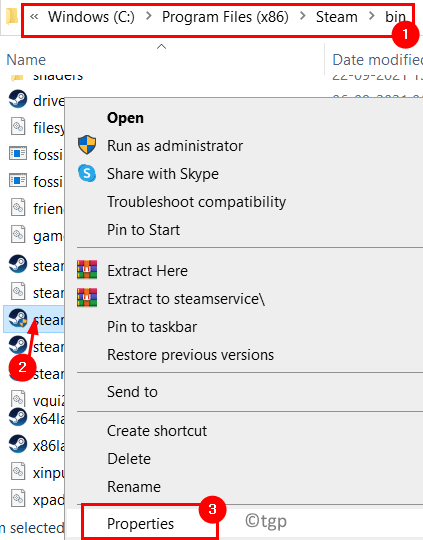
3. გადადით თავსებადობა ჩანართი.
4. Ჩეკი ყუთი გვერდით გაუშვით ეს პროგრამა თავსებადობის რეჟიმში ვარიანტი.
5. ახლა გამოიყენეთ ჩამოსაშლელი ყუთი მის ქვემოთ და აირჩიეთ Windows7 ხელმისაწვდომი ვარიანტებიდან.
6. Დააკლიკეთ მიმართეთ და შემდეგ კარგი პარამეტრების შესანახად.
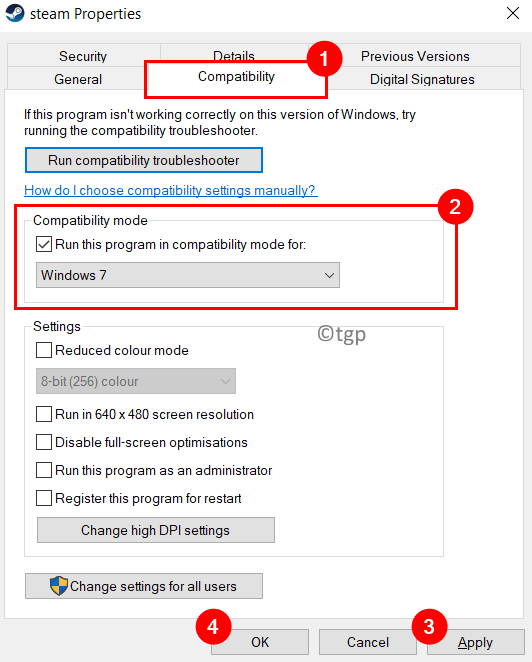
7. ახლა გაუშვით თამაში/აპლიკაცია შეცდომის გადაგდებისას და შეამოწმეთ გამოსწორებულია თუ არა.
გამოსავალი 2 – შეცვალეთ თამაშის გაშვების პარამეტრები, რათა გაშვებულიყო აპარატურის აჩქარების გარეშე
1. გაუშვით ორთქლი განაცხადი.
2. Შესვლა ანგარიშზე, რომლის ბიბლიოთეკაში არის თამაში, რომელიც უშვებს შეცდომას.
3. დააწკაპუნეთ ბიბლიოთეკა ჩანართი ზევით.
4. დააწკაპუნეთ მარჯვენა ღილაკით შეცდომის გამომწვევი თამაშზე და აირჩიეთ Თვისებები.
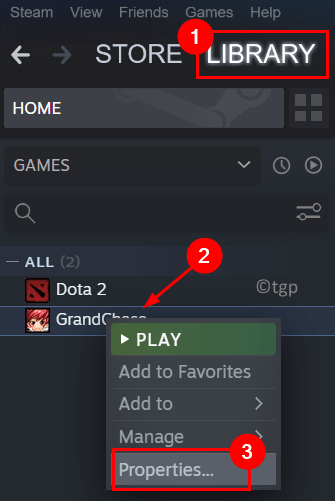
5. გადადით გენერალი ჩანართი მარცხენა მხარეს Თვისებები ფანჯარა თამაშისთვის.
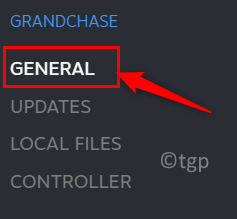
6. ტექსტის ველში ქვემოთ გაშვების ოფციები სათაურით, ჩაწერეთ შემდეგი ბრძანება.
-cefNoGPU -cefNoBlacklist
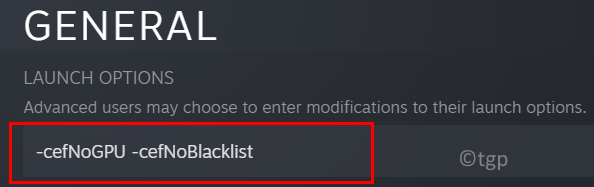
8. ჩატვირთვის ზემოაღნიშნული ვარიანტების დაყენების შემდეგ, გაუშვით თამაში პირდაპირ Steam-ში და შეამოწმეთ, დაეხმარა თუ არა ამან პრობლემის მოგვარებაში.
გამოსავალი 3 - Windows-ის აღდგენა წერტილამდე განახლებამდე
1. გახსენით გაშვება (Windows + R) და ტიპი sysdm.cpl გასახსნელად სისტემის თვისებები.
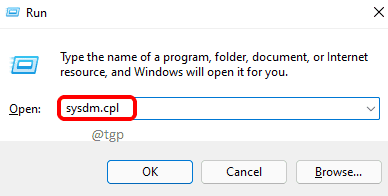
2. გადადით სისტემის დაცვა ჩანართი.
3. დააწკაპუნეთ Სისტემის აღდგენა… ღილაკი.

4. ში Სისტემის აღდგენა ფანჯარა, რომელიც გამოჩნდება, დააწკაპუნეთ შემდეგი.

5. Ჩეკი ყუთი გვერდით მეტი აღდგენის წერტილების ჩვენება.
6. აირჩიეთ ა წინა აღდგენის წერტილი ნაჩვენები სიიდან და დააწკაპუნეთ შემდეგი.
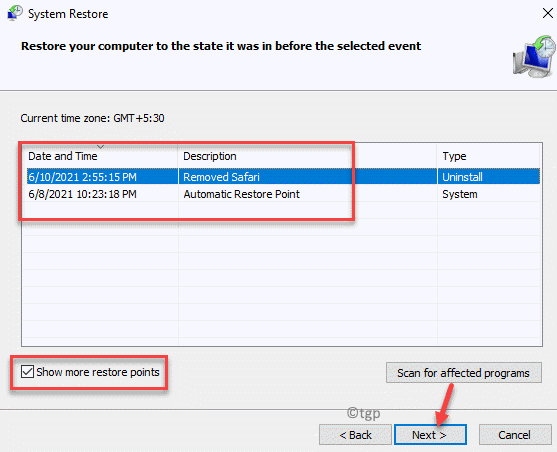
7. მიჰყევით ინსტრუქციას აღდგენის დასასრულებლად.
8. პროცესის დასრულების შემდეგ, თქვენი კომპიუტერი გადაიტვირთება წინა წერტილში, სადაც შეცდომა არ ხდებოდა. ახლა შეამოწმეთ, შეგიძლიათ თუ არა შეცდომის გარეშე აპლიკაციის/თამაშის გაშვება.
გამოსავალი 4 - გამოიყენეთ Taskkill ბრძანება
1. უბრალოდ დააჭირეთ ვინდოუსი და რ გასახსნელად გასაღებების კომბინაცია გაიქეცი.
2. ტიპი cmd და დააჭირეთ Shift + Ctrl + Enter გასახსნელად ბრძანების ხაზი ადმინისტრატორის ნებართვით.
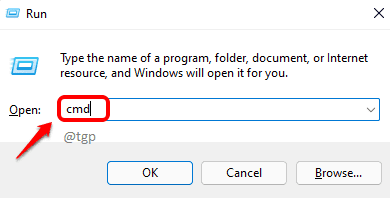
3. ჩაწერეთ შემდეგი ბრძანებები და დააჭირეთ Enter თითოეულის შემდეგ.
taskkill /f /fi "SERVICES eq wuauserv" net stop cryptSvc net stop bits net stop msiserver ren C:\Windows\SoftwareDistribution SoftwareDistribution.old rmdir C:\Windows\SoftwareDistribution\DataStore rmdir C:\Windows\SoftwareDistribution\Download
4. Რესტარტი თქვენს კომპიუტერში და შეამოწმეთ, არის თუ არა შეცდომა.
Მადლობა წაკითხვისთვის.
ვიმედოვნებთ, რომ ეს სტატია საკმარისად ინფორმატიული იყო, რათა დაგეხმაროთ აპლიკაციის შეცდომის დაძლევაში 0xC00000FD. დაწერეთ კომენტარი და შეგვატყობინეთ შესწორება, რომელიც მუშაობდა თქვენთვის.


